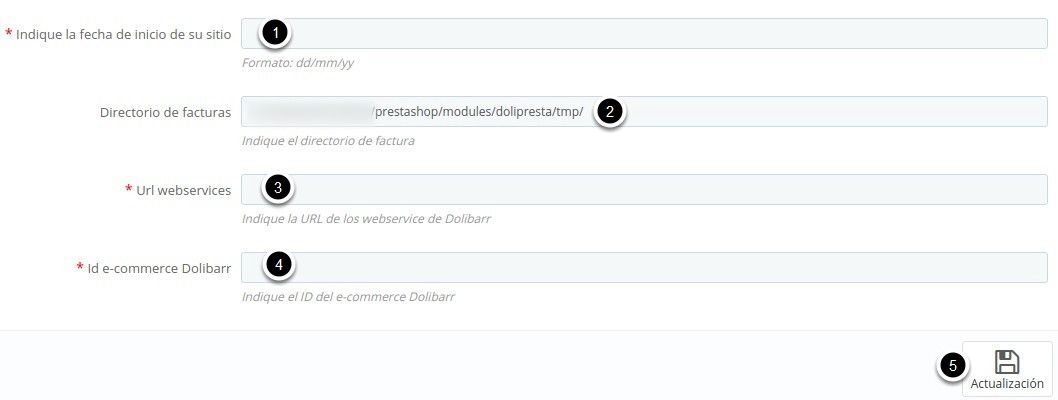Indice de contenidos
INSTALACIÓN DEL MÓDULO
El módulo se instala como cualquier módulo de Prestashop, desde la administración de Prestashop:
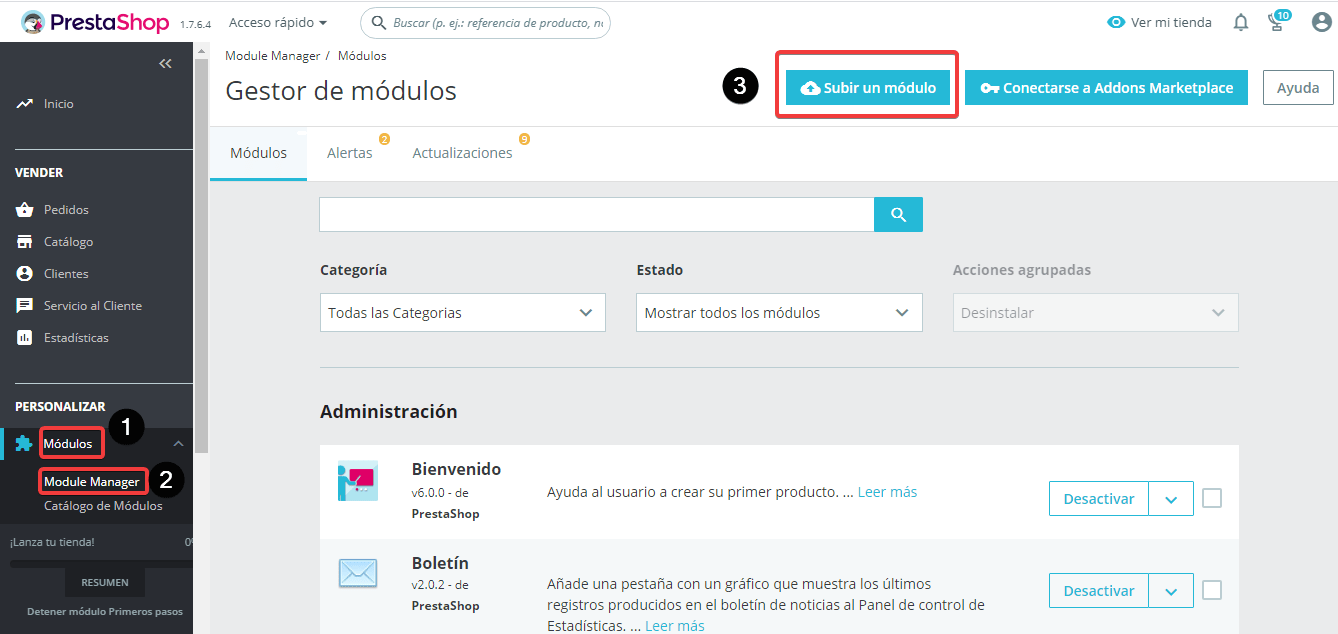
2) Hacemos clic en el subapartado “Module Manager”.
3) Hacemos clic en el botón “Subir un módulo” de la parte superior de la página.
4) Arrastramos o seleccionamos desde nuestro sistema de directorios el archivo zip del módulo y lo subimos pulsando sobre el recuadro. Luego el módulo se descomprimirá y se instalará automáticamente en Prestashop.
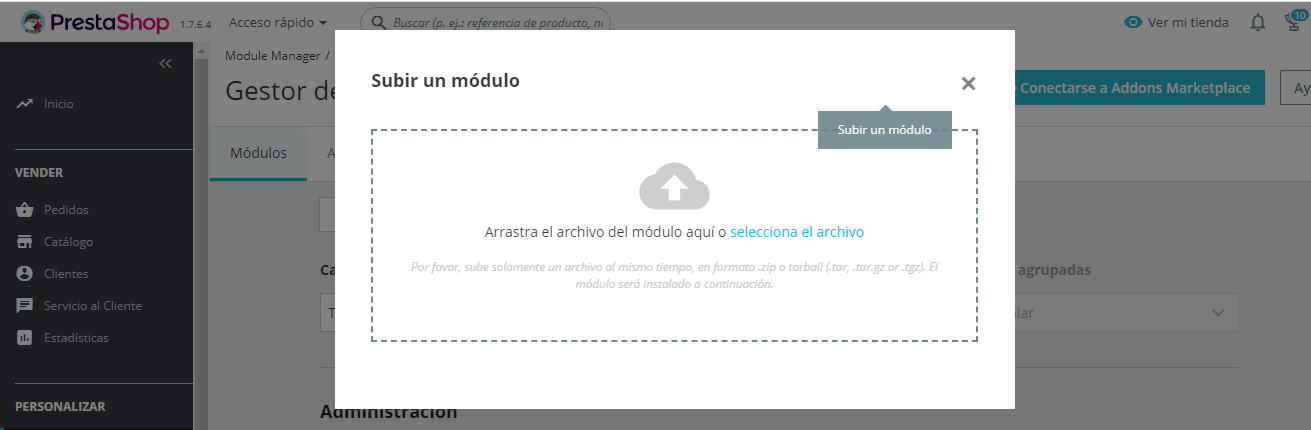
UNA VEZ AÑADIDO EL MÓDULO
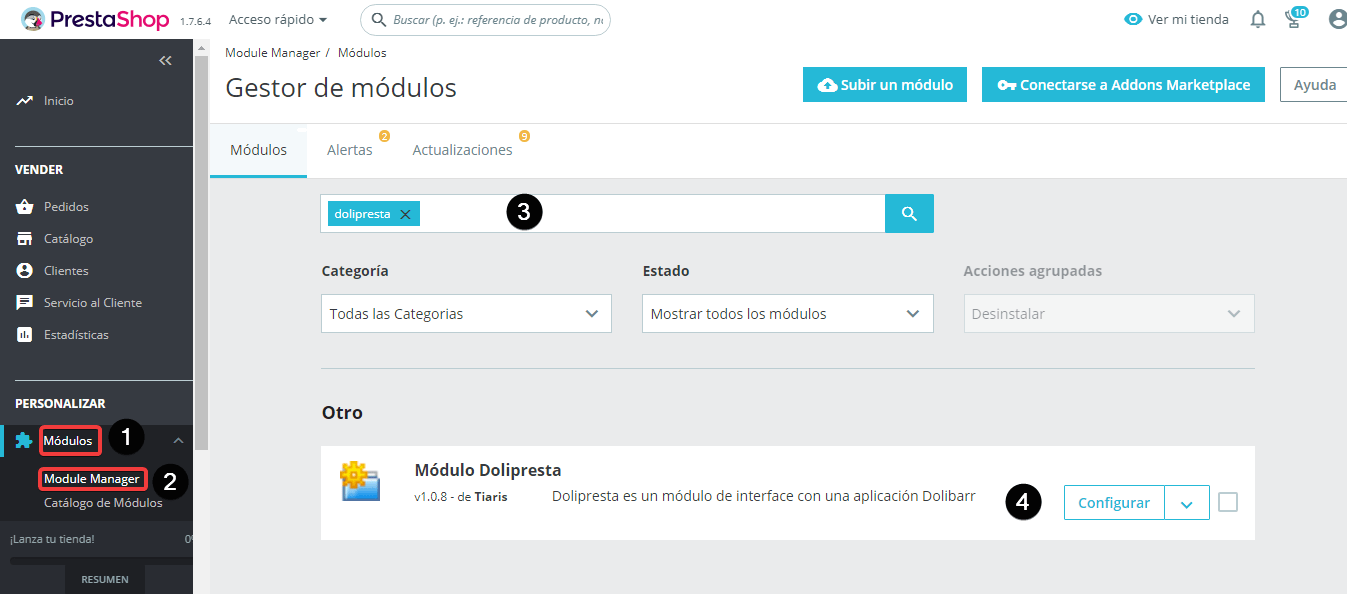
2) Hacemos clic en el subapartado de “Module Manager”.
3) Utilizamos el filtro de módulos instalados para buscar el módulo de Dolipresta.
SI LE SALE EL AVISO DE QUE EL MODULO NO HA PODIDO SER VERIFICADO POR PRESTASHOP

Hacemos clic en “Seguir con la instalación” para que asi haga la instalacion
completa del modulo Dolipresta
CONFIGURACIÓN MÓDULO DOLIPRESTA

CONFIGURACIÓN MÓDULO
Una vez instalado en Prestashop, hay que configurar los parámetros necesarios:

1) *Directorio donde se encuentran los archivos de configuración de Prestashop.
2) *Directorio donde se encuentra Prestashop.
3) Idioma de su sitio.
4) Empleado de Prestashop enlazado con DoliPresta.
5) **Prefijo para el código de cliente en caso de querer diferenciarlos de los de Dolibarr.
6) Tasa de IVA para las líneas de descuento de los pedidos (cupones, etc.).
7) **Prefijo para el código de pedido en caso de querer diferenciarlos de los de Dolibarr.
8) *Url de las imágenes de los productos de Prestashop.
*Estos datos se ponen por defecto, si fuese otro directorio en su instalación de Prestashop editarlo en consecuencia.
* *Hay que configurar los módulos de numeración en Dolibarr en concordancia y correctamente para evitar errores y conflictos de numeración. Dejar vacío en caso de duda.
.1) Fecha de inicio para importaciones, no se importarán pedidos anteriores a la fecha indicada.
2) Directorio para guardar las facturas: Cuando un pedido procedente de Prestashop sea facturado en Dolibarr, Dolibarr podrá enviar el archivo pdf de la factura generada a dicho directorio. El cliente tendrá acceso a su factura (de Dolibarr) desde su espacio de cliente.
3) URL donde se encuentra instalado el módulo ecommerce de DoliPresta en Dolibarr. Normalmente se encuentra dentro de vuestra carpeta Dolibarr, en “/htdocs/custom/ecommerce/”.
4) ID de la tienda virtual creada en Dolibarr respecto al Prestashop que estamos configurando.
5) Botón de guardado de la configuración.
6) Importante estar alerta sobre las referencias duplicadas en los productos de la tienda, debemos corregirlas antes de conectar con Dolibarr por posibles incongruencias o errores en la sincronización. Si existen referencias duplicadas en Prestashop, el módulo Dolipresta alertará al usuario en la configuración del módulo antes de realizar la conexión.